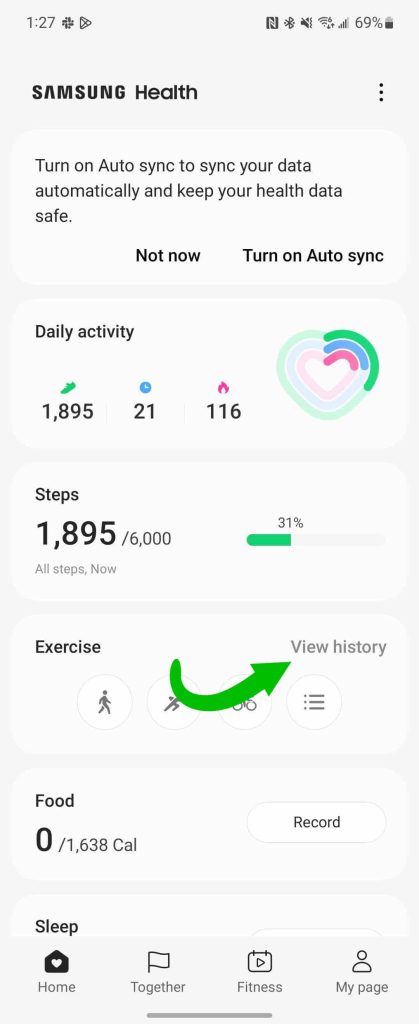Wir haben die Hauptunterschiede zwischen der Galaxy Watch 5 und der Watch 5 Pro bereits detailliert beschrieben, obwohl es eine Funktion gibt, der wir nicht viel Aufmerksamkeit geschenkt haben. Diese Funktion ist die Kachel Route, mit der Sie bestimmte Routen zum Wandern, Gehen und Radfahren festlegen und befolgen können. Ehrlich gesagt könnte Routes sogar die geheime Trainingswaffe der Galaxy Watch 5 Pro sein. Dieser Leitfaden führt Sie durch die Erstellung einer benutzerdefinierten Route und wie Sie ihr auf Ihrer Reise folgen können.
Obwohl es nicht viele Unterschiede zwischen der Galaxy Watch 5 und 5 Pro gibt, ist die Routenkachel möglicherweise die beste Funktion der Watch 5 Pro. Die Pro-Variante ist vor allem für den robusten Einsatz konzipiert und richtet sich an diejenigen, die schwere Wanderungen oder Fahrradrouten verfolgen möchten, ohne sich im geringsten Gedanken über die Akkulaufzeit machen zu müssen.
Advertisement
Die Routenkachel auf der Watch 5 Pro
Was dazu beiträgt, dass die Watch 5 Pro dafür so gut geeignet ist, ist die Routenkachel, die eher ein Widget als alles andere ist. Die Routenkachel befindet sich rechts neben dem Ziffernblatt. Das Wischen durch die Kacheln sollte Ihnen helfen, es zu finden. Sie können es antippen und halten, um es bei Bedarf näher an den Startbildschirm zu verschieben.
Mit dieser Funktion können Sie bestimmte Routen für Ihr Training festlegen und verfolgen, egal ob es sich um einen Lauf, eine Wanderung oder eine schnelle Fahrt mit dem Fahrrad handelt. Sie können sich die Routenfunktion eher als Begleiter der Workouts-Kachel vorstellen. Im Wesentlichen setzt das Starten einer Route einige Dinge in Bewegung.
Zuerst beginnt es ein Training für Sie. Damit verfolgt es Ihre Herzfrequenz und die Dauer der Übung. Zweitens beginnt es mit der Verfolgung Ihres Standorts, während es Ihnen die von Ihnen ausgewählte Route anzeigt. Dies hilft Ihnen, beim Laufen oder Wandern auf Kurs zu bleiben.
Speichern und Importieren von Routen auf der Galaxy Watch 5 Pro
Bevor Sie überhaupt eine Route zum Wandern oder Betreten auswählen können, müssen Sie sie auf Ihre Uhr laden. Dazu gibt es zwei Möglichkeiten:
Advertisement
- Importieren Sie eine GPX-Datei auf Ihr Gerät
- Zeichnen Sie Ihre eigene Route auf
GPX-Dateien sind fantastische Werkzeuge. Sie sind genau, einfach zu befolgen und haben eine Vielzahl von Anwendungsfällen. Leider kosten GPX-Dateien in der Regel auch Geld. Apps und Websites wie AllTrails.com ermöglichen es Ihnen, GPX-Routendateien gegen eine Gebühr herunterzuladen, normalerweise in Form eines Abonnements.
Die letztere Form hingegen ist völlig kostenlos und ziemlich einfach zu machen. Der Nachteil dieser Methode ist, dass Sie zuerst einen Weg oder eine Route wandern oder radeln müssen, ohne dass Ihre Galaxy Watch 5 Pro Ihnen genau sagt, wohin Sie gehen sollen.
So zeichnen Sie eine GPS-Route auf Ihrer Galaxy Watch 5 Pro auf
- Auf Ihrer Galaxy Watch 5 Pro, ein Training starten das oben ein GPS-Symbol zeigt.
- Notiz: Rechts neben dem Hauptzifferblatt sollte sich eine Workout-Kachel befinden. Wählen Sie aus den empfohlenen Workouts oder klicken Sie auf Mehr.
- Nachdem das Training begonnen hat, Gehen, wandern oder radeln Sie die Route, die Sie aufzeichnen möchten.
- Wenn Sie Ihr Ziel erreicht haben, beenden Sie das Training mit Wischen Sie nach links und drücken Sie auf Fertig stellen.
Sobald Sie das Training beendet haben, wird diese Route in der Samsung Health-App aufgezeichnet, die mit Ihrem Konto verknüpft ist. Von dort aus ist es einfach, die Route zu speichern und auf Ihre Galaxy Watch 5 Pro zu laden.
So laden Sie eine Route auf Ihre Galaxy Watch 5 Pro
- Gehen Sie auf Ihrem mit der Watch 5 Pro verbundenen Telefon zu Samsung Health-App.
- Unter dem Übung Registerkarte, tippen Sie auf Siehe Verlauf.
- Suchen Sie das Training, das Sie gerade abgeschlossen haben, und tippen Sie darauf.
- Sie sollten eine aufgezeichnete Route sehen. Tippen Sie oben auf das mehr Symbol.
- Schlag Route speichern und ändern Sie den Namen in etwas, an das Sie sich erinnern werden.
- Starten Sie Ihre Galaxy Watch 5 Pro neu.
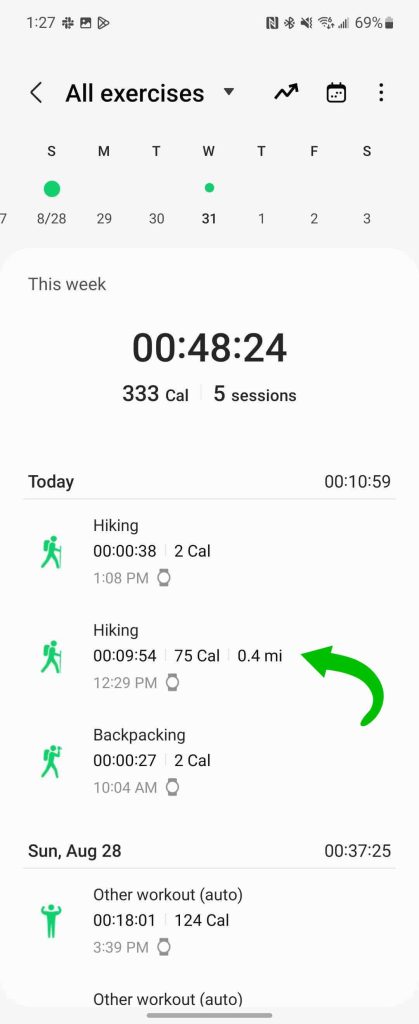
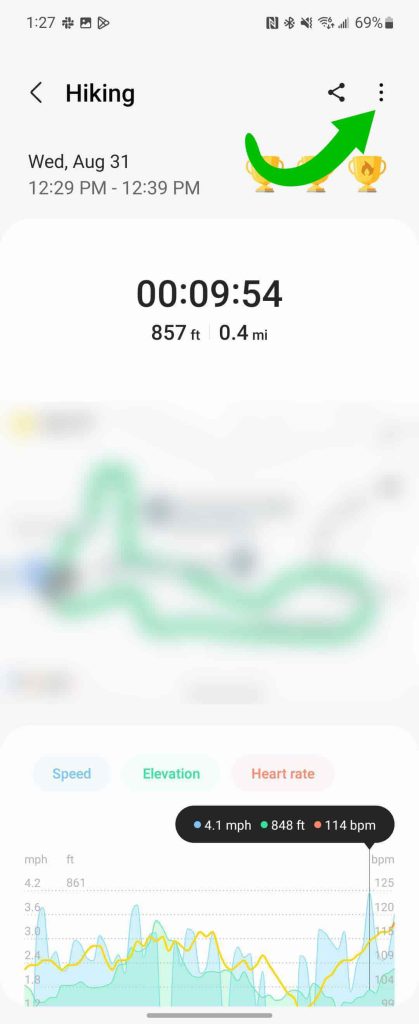
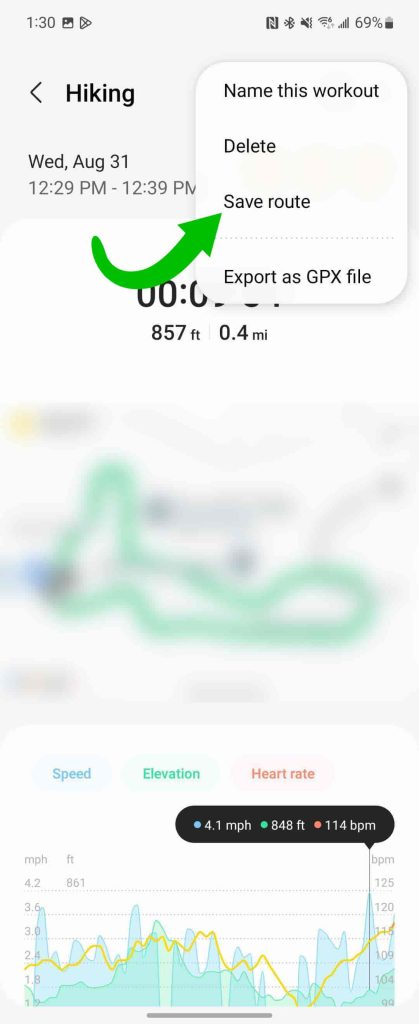
Nach dem Neustart der Uhr sollten Sie in der Lage sein, nach rechts zu wischen, wo sich die Kacheln befinden, und die Kachel Route finden. Diese Kachel sollte jetzt eine aufgelistete Route haben. Wenn Sie darauf tippen, wird Ihnen die Routenübersicht angezeigt.
Verwenden der Routenkachel
Um die Route zu starten, tippen Sie auf Anfang, und Ihre Watch 5 Pro beginnt mit dem Training, das Sie ursprünglich aufgezeichnet haben. Wenn Sie die Route beispielsweise als Wanderung aufgezeichnet haben, beginnen Sie mit einem Wandertraining. Wenn Sie es als Fahrradroute aufgezeichnet haben, beginnt es mit einer Fahrradübung.
Tipp: Wenn Sie eine Einbahnstraße aufgezeichnet haben, können Sie treffen Umgekehrte Route auf der Routendetailseite. Wenn Sie danach die Route starten, gelangen Sie zum Ende und zum Anfang. Dies ist wichtig, um genau an Ihr Ziel zu gelangen.
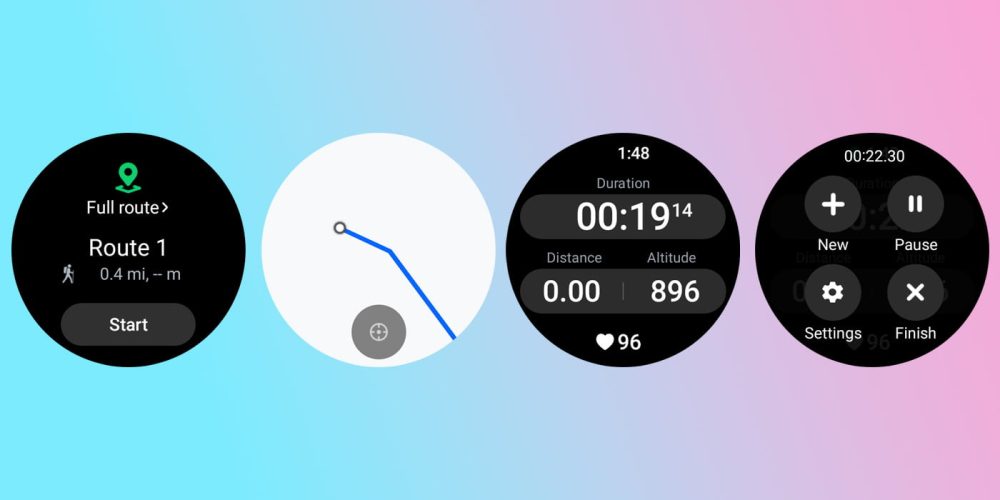
Wenn Sie eine Route beginnen, möchten Sie möglicherweise auch Ihre Einstellungen anpassen. Während einer Route gibt Ihnen die Watch 5 Pro akustische Anweisungen. Sie könnten dies hilfreich oder extrem ärgerlich finden. In jedem Fall möchten Sie Ihre Präferenz festlegen, indem Sie zu den Einstellungen in der Kachel Route navigieren. Wischen Sie nach dem Start eines Trainings von links und drücken Sie Einstellungen. Von dort aus können Sie ein- und ausschalten Audioguide.
Alles in allem ist die Route-Kachel und das Feature-Set eine fantastische Ergänzung für die Galaxy Watch 5 Pro. Wenn Sie erwägen, sich eine Watch 5 Pro zuzulegen, ist dies möglicherweise das Feature, das Sie überzeugt. Mit ihrer dreitägigen Akkulaufzeit und hervorragenden Tools zur Routenverfolgung ist die Galaxy Watch 5 Pro eine Ergänzung für jeden Outdoor-Enthusiasten und jedes Training.
Mehr zur Galaxy Watch 5:
FTC: Wir verwenden einkommensverdienende Auto-Affiliate-Links. Mehr.
Besuchen Sie 9to5Google auf YouTube für weitere Neuigkeiten: